- Startseite
- /
- Artikel




Fehlerbehebung bei Webex-Anrufen im Control Hub
 In diesem Artikel
In diesem Artikel Feedback?
Feedback?Die Fehlerbehebungsansicht in Webex Calling ermöglicht es Administratoren, Verbindungs- und medienbezogene Qualitätsprobleme bei Webex Calling-Anrufen zu beheben. Sie können nach Informationen zum Anruf suchen, sehen, ob er erfolgreich war, abgelehnt wurde oder fehlgeschlagen ist, die Medienstatistik einsehen, feststellen , wo das Problem aufgetreten ist , und das Problem beheben.
Übersicht
Die Fehlerbehebung für Webex Calling ermöglicht es Ihnen, Probleme mit der Medienqualität und der Anrufverbindung bei bestimmten Webex Calling-Anrufen zu beheben. Möglicherweise möchten Sie Anrufe aus verschiedenen Gründen analysieren, beispielsweise aufgrund von Beschwerden von Kunden über die schlechte Anrufqualität. In diesem Fall können Sie direkt zur Fehlerbehebungsansicht wechseln, nach diesen spezifischen Anrufen suchen und dann die Hop-Details anzeigen, um genau zu ermitteln, wo das Problem liegen könnte. Mithilfe der Fehlerbehebung können Sie außerdem die Anrufqualität für das Unternehmen proaktiv überwachen und bestimmte Probleme erkennen, bevor die Benutzer sie bemerken.
Um auf die Fehlerbehebungsansicht zugreifen zu können, benötigen Sie die Rolle eines vollständigen Administrators, eines Administrators mit Leserechten oder eines Support-Administrators im Control Hub.
Die Fehlerbehebung für Webex-Anrufe ermöglicht Ihnen Folgendes:
-
Suche nach erfolgreichen, fehlgeschlagenen und abgelehnten Anrufen.
-
Sehen Sie sich die End-to-End-Erfahrung der Teilnehmer des Anrufs an.
-
Zeigen Sie ein Hop-Detail des Anrufs an.
-
Zeigen Sie an, ob die Medien die Webex Calling Cloud oder direkt zwischen den Benutzern durchqueren (mit Interactive Connectivity Connectivity (ICE)).
-
View Insights, wenn keine Medien im Anruf vorhanden sind oder die Pfadoptimierung nicht erfolgreich war.
-
Anrufe der letzten 21 Tage anzeigen.
-
Signalisierungsbedingte Anruffehler und -abweisungen anzeigen.
-
Analysieren Sie die Kennzahlen zur Anrufqualität, die die Benutzererfahrung beeinflussen. Ein Administrator könnte beispielsweise einen hohen Jitter bei Clients in WLAN-Netzwerken feststellen, Paketverluste und Latenzzeiten wären aber unter Umständen akzeptabel.
-
Feststellen, ob das Problem mit dem Anrufer oder dem Anrufer besteht.
Die Anrufe, die Webex Calling werden angezeigt, nachdem der Anruf beendet wurde.
Die Fehlersuchansicht hilft dabei, den Problembereich zu identifizieren, indem sie alle relevanten Kennzahlen bereitstellt, kann Ihnen aber nicht unbedingt die Ursache für einen schlechten Anruf liefern. Sehen Sie sich diese Zeiger an, um verschiedene Faktoren zu identifizieren und die Auflösungsoptionen zu bestimmen:
-
Die End-to-End-Erfahrung des Benutzers.
-
Die Ansicht Hop-Details.
-
Sie können Metriken vom Benutzer oder vom Media Relay-Punkt senden oder empfangen.
-
Ob der Anruf an oder von einem externen Netzwerk oder zwischen den registrierten Webex Calling-Endpunkten stattgefunden hat.
Suchansicht
Sie können anhand der folgenden Kriterien suchen, um eine Liste der Anrufe zu erhalten, bei denen eine Mediensitzung mit mindestens einem bei Webex Calling registrierten Endpunkt verwendet wurde:
-
E-Mail-Adressen
-
Telefonnummern
-
MAC-Adressen
-
Anruf-IDs
-
Korrelations-IDs
Die Suche nach Teilen wird anhand von Telefonnummer, Benutzername und Gerätenamen unterstützt. Bei Telefonnummern können Sie die ersten beiden Ziffern eingeben, um eine Liste möglicher Nummern zu sehen. Wenn Sie einige Ziffern eingeben und direkt die Taste drücken, versucht die Suche, eine exakte Übereinstimmung zu finden.

Wenn Sie nach der E-Mail-Adresse eines Benutzers suchen, werden dessen Termine und Anrufe in separaten Registerkarten angezeigt:
-
Besprechungen – Enthält alle Besprechungen, an denen der Benutzer teilgenommen hat.
-
Webex Calling – Enthält alle Webex Calling-Anrufe.
-
Call on Webex—Beinhaltet Call on Webex-Anrufe.
Bei der Suche nach Korrelations-ID oder Telefonnummer wird nur der entsprechende Tab (in diesem Fall Webex-Anrufe) angezeigt, auf dem nur die relevanten Ergebnisse dargestellt werden.
Wenn Sie nach einem Anruf suchen, werden die relevanten Anrufsegmente auf der Registerkarte Webex Calling angezeigt. Folgende Daten stehen zur Verfügung:
| Spaltenname | Definition |
|---|---|
|
Status |
Ob der Anrufversuch erfolgreich war oder nicht. Wenn der Anrufversuch den Status Refusal oder Failure aufweist, können Sie mit der Maus über den Status fahren, um den entsprechenden Code anzuzeigen. Mögliche Werte sind:
|
|
Gesamtqualität |
Die Webex Calling-Anrufe werden auf Qualität bewertet. Für Webex-Meetings oder Call-on-Webex-Sitzungen gilt diese Bewertungsmethode jedoch nicht. Die Anruferfahrung wird als:
|
|
Persönliche Qualität |
Die Qualität des einzelnen Anrufsegments des Nutzers. |
|
Zeitstempel |
Beginn des Anrufs. |
|
Anrufernummer |
Webex-Rufnummer, die dem Anrufer zugewiesen wurde. |
|
Anrufername |
Name des Anrufers. |
|
Angerufene Nummer |
Dem Angerufenen zugewiesene Webex Calling-Nummer. |
|
Name des Angerufenen |
Name des Angerufenen. |
|
Dauer |
Dauer des Anrufs. |
|
Standort |
Webex-Anrufstandort des Anrufers. |
|
Korrelations-ID |
Korrelations-ID zur Verknüpfung mehrerer Anrufe segments/call Teil desselben Anrufs. |
Wichtige Leistungsindikatoren (KPIs) des gesuchten Nutzers

Die folgenden KPIs stehen Ihnen auf der Registerkarte Webex Calling bei der Benutzersuche zur Verfügung:
-
Gesamtzahl der Anrufe – Gesamtzahl der Anrufe.
-
Gesamtzahl der Anrufsegmente – Gesamtzahl der Anrufsegmente.
-
Fehlgeschlagene Anrufsegmente – Anzahl der fehlgeschlagenen Anrufsegmente.
-
Abgelehnte Anrufsegmente – Anzahl der abgelehnten Anrufsegmente.
-
Anrufsegmente mit schlechter Qualität – Anzahl der Anrufsegmente mit schlechter Qualität.
Was ist ein Anrufsegment?
Ein Anrufsegment stellt einen abgegrenzten Abschnitt eines Webex-Anrufs dar. Im Wesentlichen stellt jeder direkte Hop oder jede direkte Verbindung zwischen zwei Teilnehmern ein einzelnes Anrufsegment dar.
Wenn Alice beispielsweise eine automatische Telefonzentrale anruft, die den Anruf an Bob weiterleitet, wird der Anruf von Alice zur automatischen Telefonzentrale als ein Segment des Anrufs betrachtet, während der Anruf von der automatischen Telefonzentrale zu Bob als ein anderes Segment desselben Anrufablaufs betrachtet wird. Ein einzelner, komplexer Anruf kann daher aus mehreren Anrufsegmenten bestehen.
Typischerweise besteht ein Anrufsegment aus zwei Anrufbeinen (CDRs): ein Ursprungsbein und ein Endpunktbein. Bei PSTN-Anrufen kann jedoch aus der Webex-Anrufperspektive nur ein einziger Anrufabschnitt generiert werden (der für den Webex-Benutzer ankommende Abschnitt).
Jedes Gesprächssegment kann ein bestimmtes Ergebnis haben (z. B. Erfolg, Misserfolg, Ablehnung). Daher ist es von entscheidender Bedeutung, Kommunikationsereignisse als Anrufsegmente in der Fehlerbehebungsansicht des Control Hub darzustellen. Dies ermöglicht es den Kunden, eine vollständige Aufschlüsselung in einzelne Segmente zu beobachten und so Probleme innerhalb eines komplexen Anrufablaufs präzise zu identifizieren.
Anrufübersicht
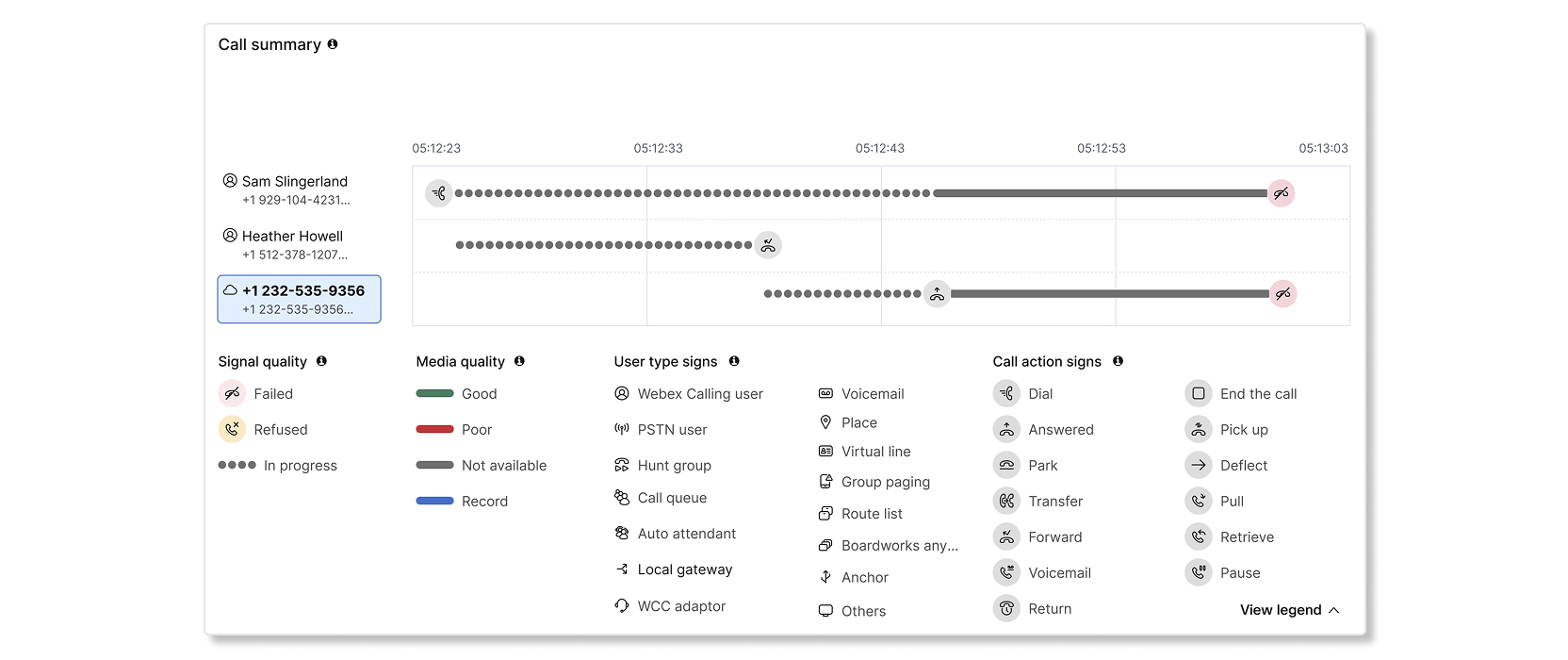
Der Abschnitt „Anrufzusammenfassung“ auf der Anrufdetailseite stellt visuell den gesamten Ablauf eines Anrufs von Anfang bis Ende dar. Diese Übersicht ermöglicht es den Kunden, den gesamten Ablauf eines Anrufs zu visualisieren, selbst wenn dieser mehrere logische "Anrufe" (definiert durch gemeinsame Korrelations-IDs) oder komplexe Weiterleitungsszenarien umfasst. Die Anrufzusammenfassung verknüpft auf intelligente Weise alle Zwischenstationen und zugehörigen „Anrufe“ zu einem ganzheitlichen und kohärenten Gesamtbild.
Die Anrufzusammenfassung ermöglicht es Ihnen, den Anrufablauf von Anfang bis Ende in einer visuellen Zeitleistenansicht schnell zu erfassen. Jeder Teilnehmer auf der linken Seite repräsentiert den Benutzertyp (PSTN, Anrufgruppe, Anrufwarteschlange usw.), während die Linien davor die Anrufinteraktion für diesen Teilnehmer darstellen. Interaktionen zwischen zwei Teilnehmern werden als Anrufsegmente bezeichnet. Wenn Sie mit der Maus über einen Teilnehmer fahren, können Sie detaillierte Informationen wie Name, Benutzertyp, Dauer-Zeitstempel und mehr anzeigen. Sie können auf bestimmte Teilnehmer klicken, um die Details des Anrufsegments in der Hop-Ansicht unterhalb der Anrufübersichtskarte auf derselben Seite anzuzeigen. Beachten Sie, dass einige der Teilnehmer mit den Benutzertypen PSTN und Local Gateway nicht anklickbar sind.
Die Anrufzusammenfassung hebt auch die Anrufaktionen wie Wählen, Parken, Weiterleiten usw. hervor. Und der Verbindungsstatus wie z. B. Ausfall, Verweigerung. Sie können mit dem Mauszeiger über bestimmte Symbole fahren, um weitere Details zu erhalten. Dies hilft Ihnen, Probleme genau dort zu identifizieren und zu beheben, wo sie aufgetreten sind.
Der obige Screenshot zeigt beispielsweise einen Anruf, bei dem ein externer PSTN-Benutzer eine automatische Telefonzentrale anrief, die den Anruf an eine Anrufwarteschlange weiterleitete. Der Anruf wurde dann an zwei Agenten weitergeleitet, von denen der zweite den Anruf entgegennahm und mit dem PSTN-Nutzer sprach. Die Medienqualitäts-Overlays stellen die Medienqualität an den Endpunkten dar. Legends liefert weitere Details, die Ihnen helfen, die Anrufzusammenfassung zu verstehen.
Eine detailliertere Erklärung zum Abschnitt „Anrufzusammenfassung“ können Sie sich indiesem Video ansehen .
Die folgenden Szenarien werden vom Anrufübersichtsdiagramm nicht unterstützt:
- Ablauf von Konferenzgesprächen wie Konferenz, Einschalten, Anrufbrücke und Anrufzusammenführung.
- Funktionen des Anrufwarteschlangen-Supervisors wie stilles Überwachen, Coaching, Einschalten, Übernahme usw.
- Informationen über an die Endpunkte abgespielte Durchsagen.
- Informationen über Anrufe, die während eines aktiven Anrufs gehalten und wieder aufgenommen werden.
- Bei Anrufabbrüchen und -verweigerungen können aufgrund interner Anrufzustände auf beiden Seiten der Anrufsegmente unterschiedliche Gründe angezeigt werden.
Hop-Details anzeigen

In der Ansicht „Hop-Details“ sind folgende Daten verfügbar:
| Begriff | Definition |
|---|---|
| Endgeräte |
Zeigt eine der folgenden Informationen an:
|
| Hardware |
Zeigt eine der folgenden Informationen an:
|
| Standort |
Webex-Anrufort, der für den Benutzer konfiguriert ist. Das Land, in dem Webex Calling bereitgestellt wurde, wird ebenfalls in Klammern angezeigt. |
| Lokale IP |
Die lokale IP-Adresse des Clients für die Netzwerkschnittstelle, die zum Übertragen von Medien verwendet wird. IP-Adressen sind teilweise maskiert, um die persönliche Identität der Benutzer zu bewahren. |
| Öffentliche IP |
Dies ist die öffentliche IP adresse des Clients, die von der Cloud gesehen wird. Für Unternehmen ist dies die Adresse der Firewall, die die NAT ein. IP-Adressen sind teilweise maskiert, um die persönliche Identität der Benutzer zu bewahren. |
| MAC-Adressen |
Die MAC-Adresse des Clientendpunkts. |
| Geolocation |
Geografische Suche der öffentlichen IP-Adresse. Diese Adresse ist nicht korrekt, wenn die Verbindung über PNC läuft. Wenn der Benutzer die Webex-App verwendet und sich über ein VPN mit dem Unternehmen verbindet, ist der Standort nicht korrekt. |
| ISP |
Internet Dienstleister, der Netzwerkverbindungen mit der Webex Calling Cloud bietet. |
| Netzwerk |
Die Art der Netzwerkverbindung, die der Client zum Austauschen von Medien verwendet hat. Mögliche Werte sind:
|
| Audio-Codec |
(Senden oder Empfangen) Das von einem Client übertragene Mediencodierungs- und Dekodierungsformat für die Medien. |
| Video-Codec |
(Senden oder Empfangen) Das von einem Client übertragene Mediencodierungs- und Dekodierungsformat für die Medien. Gilt nur für Videoanrufe. |
| SIP-Sitzungs-ID |
Ursprüngliche (oder anfängliche) und endgültige Sitzungs-IDs. |
| Trunk |
Nur verfügbar, wenn ein lokales Gateway an der Verbindung beteiligt ist. Name des eingehenden und ausgehenden Trunks. |
| Routen-Gruppe |
Nur verfügbar, wenn ein lokales Gateway an der Verbindung beteiligt ist. Name der Routengruppe. |
| Name des PSTN-Anbieters |
Nur verfügbar, wenn PSTN an der Verbindung beteiligt ist. Name des Anbieters. |
Einige Metriken werden in den Artikel-Screenshots maskiert, um die Identität des Benutzers zu bewahren.
Aus den Hop-Details können Sie Folgendes ableiten:
-
Prüfen Sie, ob der Hop über das PSTN oder ein lokales Gateway geleitet wurde.
-
Zeigen Sie den Benutzertyp an, der den Anruf getätigt oder empfangen hat. Beispiele hierfür sind
HuntGroup,VoiceMailGroup, undRoutePoint. Der Bericht „ Detaillierte Anrufliste “ enthält eine Liste aller möglichen Benutzertypen. -
Erhalten Sie Einblicke in den Anruf in diesen Szenarien:
-
Für keinen der mit dem Anruf verbundenen Zwischenschritte gab es Mediendaten.
-
Die Pfadoptimierung konnte nicht eingerichtet werden.
-
Einer der Zwischenstationen ist fehlgeschlagen oder hat den Anruf abgelehnt. Fehlgeschlagene Hopfengaben werden rot, abgelehnte Hopfengaben gelb markiert. Es wird auch ein Grund dafür angegeben, warum der Hop fehlgeschlagen oder abgelehnt wurde.
-
-
Fahren Sie mit der Zeit auf das Gerät, um die End-to-End-Anruferfahrung zu sehen.

-
Bewegen Sie den H es auf den Hop zwischen dem Endpunkt und Webex Calling Cloud, um die Hop-Details anzuzeigen.
Das gesamte Anruferlebnis basiert auf den Medienqualitätsdaten, die am Ende des Anrufs von jedem registrierten Webex Calling-Endpunkt (Webex-App oder Gerät wie 8865 oder Desk Pro) erfasst werden. Der Anruf wird als gut bewertet, wenn der Endpunkt die folgenden Schwellenwerte erfüllt:
-
Paketverlust weniger als 5%.
-
Latenz oder Round-Trip-Time (RTT) weniger als 400 ms.
-
Jitter unter 150 ms.
Die Qualität des Hops wird aus Daten abgeleitet, die über den Medien-Relay-Punkt in der Webex Calling erfasst werden. Um PSTN CCPP oder einem lokalen Gateway zu tätigen, wird die Datensammlung aus der Webex Calling-Cloud und nicht aus dem PSTN-Endpunkt. Ein Hop wird als gut bewertet, wenn der Medienrelaispunkt die folgenden Schwellenwerte aufweist:
-
Paketverlust unter 2,5 %.
-
Latenz oder RTT weniger als 200 ms.
-
Jitter weniger als 75 ms
Sie können die Daten auch in den Hop-Details speichern, indem Sie Aktionen auswählen und dann eine der folgenden Optionen wählen:
- Fehlerbehebungsanrufprotokolle speichern (CSV)
- Anrufbericht speichern (JSON)
- Teilnehmerdetails speichern (CSV)
Anrufdetails-Bereich
Folgende Daten sind im rechten Bereich „Anrufdetails“ der Ansicht „Hop-Details“ verfügbar:
| Begriff | Definition |
|---|---|
| Korrelations-ID | Beziehungs-ID, um mehrere Anruf gleichzeitige Teilnessel derselben Anrufsitzung zu binden. |
| Anrufdatum | Das Datum, an dem der Anruf stattgefunden hat. |
| Anrufzeit | Die Uhrzeit, zu der der Anruf begonnen und beendet wurde, wird in der Zeitzone angezeigt, die Sie in der Suchansicht ausgewählt haben. |
| Sitzungstyp |
Der Typ der unterstützten Sitzung. Zum Beispiel: Webex-Anruf |
| Teilnehmer | Die Anzahl der Teilnehmer, die dem Anruf beigetreten sind. |
| Anrufername | Name des Anrufers. |
| Anrufer-E-Mail-Adresse | E-Mail-Adresse des Anrufers. |
| Nummer des Anrufers | Telefonnummer, die der Anrufer während des Anrufs verwendet hat. |
| Audio | Die Art der verwendeten Audiowiedergabe. |
| Video | Zeigt Ja an, wenn die Videoübertragung von einem Teilnehmer aktiviert wurde. Wenn die Videofunktion überhaupt nicht aktiviert war, wird Neinangezeigt. |
| Pfadoptimierung |
Gibt an, ob die Anrufpfad-Optimierung auf den Anruf angewendet wird. Akzeptierte Werte sind:
|
| Anruftyp |
Die Art des Anrufs kann eine der folgenden sein:
|
| Anruf beendet durch |
Der Benutzer, der das Gespräch beendet hat. |
| Gewählte Ziffern |
Die vom Benutzer gewählten Tastenfeld-Ziffern vor der Übersetzung. |
| Ähnlicher Grund |
Gibt einen Grund für die Erstellung des Hops an. Beispielsweise bedeutet der Wert |
Greifen Sie auf die Webex Calling-Fehlerbehebungsansicht zu
Die Teilsuche wird für E-Mail-Adressen, Telefonnummern und Anrufer-IDs unterstützt. Bei Telefonnummern können Sie die ersten drei bis acht Ziffern eingeben und dann die Eingabetaste drücken, um passende Einträge anzuzeigen. Wenn Sie mehr als acht Ziffern eingeben, versucht die Suche, eine exakte Übereinstimmung zu finden. Beachten Sie, dass Sie beim Kopieren und Einfügen einer Telefonnummer von einer anderen Quelle die folgenden Angaben machen müssen: +1 damit die Suche funktioniert.
Führen Sie die folgenden Schritte durch, um einen Webex-Anruf zu analysieren:
| 1 |
Melden Sie sich bei Control Hub an und gehen Sie zu Monitoring . > Fehlerbehebung. |
| 2 |
Suchen Sie nach der E-Mail-Adresse, Telefonnummer, MAC-Adresse, Anrufer-ID oder der Korrelations-ID, die Sie anzeigen möchten. Sie können zusammengehörige Anrufe in der Suchansicht mithilfe der Korrelations-ID gruppieren. |
| 3 |
Wenden Sie einen Filter Ihrer Wahl an. Folgende Filter stehen zur Verfügung:
Filter sind nicht verfügbar, wenn Sie nach Telefonnummern oder Korrelations-IDs suchen. |
| 4 |
Klicken Sie auf einen bestimmten Aufruf, um die Ansicht mit den Hop-Details anzuzeigen. |
Suchergebnisse oder Anrufprotokolle zur Fehlerbehebung als CSV-Datei herunterladen
Sie können die Suchergebnisse oder die Anrufprotokolle zur Fehlerbehebung als CSV-Datei herunterladen. Diese Aufzeichnungen liefern detaillierte Informationen auf Anrufebene, um bei der Fehlersuche in einem Anruf zu helfen.
Sie können bis zu 100 Datensätze von Fehlerbehebungsanrufen pro CSV-Datei exportieren.
Wenn Sie auf „Herunterladen“ klicken, werden die Suchergebnisse für den aktuellen Tab heruntergeladen. Wenn Sie also Webex-Anrufprotokolle herunterladen möchten, stellen Sie sicher, dass Sie sich auf der Registerkarte „Webex-Anrufe“ befinden.
| 1 |
Melden Sie sich bei Control Hub an und gehen Sie zu Monitoring . > Fehlerbehebung. |
| 2 |
Sobald Sie eine Liste der Anrufe haben, die Sie anzeigen möchten, wählen Sie oder Fehlerbehebungs-Anrufprotokolle herunterladen (CSV).
Sie können die Protokolle zur Fehlerbehebung auch von der Anrufdetailseite herunterladen. Hier können Sie die Protokolle der Fehlerbehebungsanrufe, den Anrufbericht im JSON-Format und die Teilnehmerdetails als CSV-Datei herunterladen. |
Behebung von Problemen mit der Medienqualität
Die Hop-by-Hop-Ansicht hilft Ihnen dabei zu finden, wo das Problem aufgetreten ist. Nun, da Sie den Ort des Problems gefunden haben und Sie mit den Metriken (Jitter, Paketverlust, Latenz) Folgendes versuchen können, um das Problem zu beheben.
Typische Möglichkeiten für Medienprobleme sind:
-
Network/ISP/location spezifische Probleme—Aufgrund von Firewall-, Netzwerkkonfigurations- oder Bandbreitenproblemen tritt an einem bestimmten Standort oder in einem bestimmten Netzwerk-Subnetz ein Muster schlechter Erfahrungen auf. Verwenden Sie die Ansicht zur Fehlerbehebung pro Anruf (identifizieren Sie den Standort, der mit der schlechten Sitzung in Verbindung steht) mit der Analyseansicht, um die Sammelmuster für den Standort zu überprüfen.
-
Benutzerspezifische Probleme—Ein Benutzer oder ein Gerät ist über ein schlechtes Netzwerk verbunden (z. B. WLAN oder Homeoffice), was bedeutet, dass seine Benutzererfahrung durch die damit verbundenen Netzwerkfähigkeiten beeinträchtigt wird. Im Artikel Use CScan to Test Webex Calling Network Quality finden Sie weitere Informationen zur Identifizierung des Netzwerkproblems.
-
Anrufspezifische Probleme—Die schlechte Benutzererfahrung ist auf die Qualität der Verbindung am anderen Ende zurückzuführen. Dies ist typisch für PSTN Szenarien, in denen der Benutzer mit einem anderen Benutzer in einem mobilen Netzwerk spricht und die Sitzung über eine hohe Paketverlust im PSTN verfügt.
-
Kein Medienproblem—Bei einigen Zwischenstationen kann es zu keiner Medienübertragung kommen. Das Banner „Einblicke“ zeigt die Ursache oben auf der Seite mit den Hop-Details und die haftende Partei im Informationsfeld der Hop-Detailsseite an. Einige der möglichen Ursachen für fehlende Medien in Anrufen sowie die haftenden Parteien sind hier aufgeführt:
-
Webex empfängt keine Medien vom Absender.
-
Webex empfängt keine Medien vom Empfänger.
-
Webex empfängt keine Medien aus beiden Richtungen.
-
Webex sendet keine Medien an den Empfänger. Das Webex-Entwicklungsteam befasst sich mit diesem Problem.
-
Webex empfängt keine Medien von Cloud PSTN. Das Webex-Entwicklungsteam befasst sich mit diesem Problem.
-
Webex empfängt keine Medien vom Cloud-Dienst. Das Webex-Entwicklungsteam befasst sich mit diesem Problem.
-
Webex empfängt keine Medien vom lokalen Gateway. Der Kundenadministrator muss den Sachverhalt untersuchen.
-
-
Fehler bei der Medienpfadoptimierung—Bei einigen Anrufen konnte die Medienpfadoptimierung nicht erfolgreich eingerichtet werden. Das Banner „Einblicke“ zeigt die Ursache für fehlgeschlagene ICE-Anrufe und die Lösung oben auf der Hop-Detailseite an.

Mögliche Gründe sind unter anderem:
-
ICE-Anruf fehlgeschlagen aufgrund von Zugriffsproblemen auf den STU-Server – siehe Webex Calling Port Reference Information.
-
ICE-Verbindung aufgrund eines Verbindungsfehlers nicht erfolgreich – überprüfen Sie die Verbindung zwischen den Netzwerken.
-
ICE war nicht erfolgreich, da die Umlaufzeit des Standardpfads ... betrug. similar/better als jeder optimierte Pfad.
-
Beschränkungen
Für die folgenden Geräte sind keine Metriken zur Medienqualität sowie Informationen zu Ursprungs- und Zieldatenströmen auf Netzwerkseite verfügbar:
-
Analogtelefone
-
Geräte von Drittanbietern
-
IPv6-Endpunkte
Unterstützte Anrufabläufe
Die Medienqualitätsberichte werden vom Anrufer, den Anrufer-Endpunkten und den Medien-Relay-Stellen erfasst. Auf diese Weise kann eine Segmentierung der Medienerfahrung eingeengt und identifiziert werden, ob das Problem auftrat:
-
Anrufer oder Anrufer
-
Medienpfad zur oder von der Webex Calling Cloud.
Anrufschreiben werden angezeigt, wenn es eine Mediensitzung gab, die mit mindestens einem Webex Calling Endpunkt des Anrufs eingerichtet wurde. Beispiel: Bei einem ausgehenden Anruf von Sammelanschluss zu acht Agenten kann bei einer Antwort von nur einem Agenten keine Medienbehebung für die anderen sieben Agenten durchgeführt werden.
Es gibt fünf Arten von Medienerfahrungen oder Pfaden zur Webex Calling Fehlerbehebung, die folgenden sind:
-
On-net Optimized – Anrufe innerhalb der Organisation, bei denen ICE erfolgreich ist und die Medien direkt zwischen den Benutzern fließen. Weitere Webex Calling finden Sie unter Medienoptimierung mit Interactive Connectivity Connectivity Displays (ICE ).
-
Nicht optimiert im Netzwerk – Anrufe innerhalb der Organisation, bei denen die interaktive Verbindungsherstellung (ICE) nicht möglich oder nicht zustande kam. In diesem Szenario werden die Medien durch die Webex Calling-Cloud gestromt.
-
On-net Cloud Hosted – Anrufe innerhalb einer Organisation, bei denen die Medien von einem in der Cloud gehosteten Medienserver bereitgestellt werden (z. B. Abhören von Voicemails, Einwählen in eine automatische Telefonzentrale).
-
Anruf außerhalb des Netzes zu oder von dem registrierten Webex Calling-Endpunkt -
-
via Cloud Connected PSTN Provider- Eingehende und ausgehende Anrufe einer Organisation, bei der sich die andere Partei im PSTN-Netzwerk befindet. Die Medien werden über einen Cloud Connected PSTN Provider (CCPP) über eine hochwertige Zusammenschaltung weitervermittelt.
-
via Local Gateway- Eingehende und ausgehende Anrufe einer Organisation, bei denen die Medienverbindung des anderen Teilnehmers über das Unternehmensnetzwerk läuft. Hinter dem lokalen Gateway kann die Mediensitzung vom im Unternehmen gehosteten Benutzer (z. B. für die Anrufsteuerung im Unternehmen registriert) oder von PSTN verwendet werden, wobei PSTN Unternehmen bereitgestellt wird.
-
Wenn sich zwei registrierte Benutzer Webex Calling, die an einem Punkt-zu-Punkt-On-Net-Anruf beteiligt sind, werden in der Fehlerbehebungsansicht Metriken für einen oder beide Parteien angezeigt. Wenn der Anruf aus dem Netz ist (Benutzer 1 erhält einen Anruf von einem PSTN-Benutzer), dann bietet die Problembehandlungsansicht nur die Client-Metriken von Benutzer1 sowie die Metriken, die von der Media Relay-Stelle aus geschaltet werden.
Die meisten Anrufszenarien in der Fehlerbehebungsansicht zeigen zwei Anrufanrufe (Anrufer und Anrufer); Bei einigen Anrufszenarien (wie Anruf parken oder abrufen) ist jedoch nur ein Anruf Bruchbruch zu sehen. In diesen Fällen wird das andere Gespräch in der Ansicht zur Fehlerbehebung separat angezeigt. Dies verhindert nicht die Fehlerbehebung des Anrufs und die Erkennung, wo das Problem aufgetreten ist. Es erfordert jedoch, dass der Administrator die beiden Anruf weiterveranruft und dabei eine gemeinsame Entität wie sich überschneidende Zeit verwendet. Zukünftige Verbesserungen an der Problembehandlungsansicht werden die Manuelle Suche nicht mehr benötigen.
Die Hop-Metriken variieren während einer Sitzung je nach Abtastzeit und Schwankungen im Netzwerk. Die vom Media Relay-Punkt und den Clients gemeldeten Werte (End-to-End-Experience) stimmen möglicherweise nicht zusammen. Sie sollten jedoch genau ausgerichtet sein, um eine Segmentierung entlang des Pfads zu ermöglichen.
Wir empfehlen die Verwendung der Anzeige zur Fehlerbehebung einzelner Aufrufe anhand der aggregierten Informationen, die aus Analytics abgeleitet werden.
Analysieren wir die Anrufqualität für die verschiedenen Anruftypen mithilfe der Problembehandlungsansicht.
Anrufe innerhalb der Organisation, in denen ICE erfolgreich ist, und das Medien relay in der Cloud wird aus dem Pfad entfernt. Der Medienfluss wird direkt zwischen den Geräten des Benutzers angezeigt.


Schlussfolgerung:
| 1 |
Der Anruf wird als gut bewertet, da sowohl der Anrufer als auch der Anrufer eine gute End-to-End-Erfahrung haben. |
| 2 |
Der Administrator kann beobachten, dass Medien direkt zwischen den beiden Benutzern fließt und nicht durch die Webex Calling-Cloud reisen. Optimierte Anrufabläufe können eine schlechte Erfahrung haben, wenn das Problem vom Unternehmens- oder lokalen Netzwerk stammt, da die Medien zwischen den beiden Benutzern das lokale Netzwerk durchqueren werden. Die Latenzzeit oder RTT ist bei einem optimierten Anruf immer niedriger, aber Paketverlust und Jitter können abhängig vom Netzwerk zwischen den beiden Benutzern weiterhin einen Faktor sein. |


Schlussfolgerung:
Der Administrator kann Folgendes beobachten:
| 1 |
Die End-to-End-Erfahrung des Anrufers wird als schlecht bewertet. |
| 2 |
Es besteht ein Problem mit dem Netzwerk-Hop des Anrufers, das sowohl den Sende- als auch den Empfangs-Stream beeinflusst. |
| 3 |
Der Netzwerk-Hop des Anrufs hat kein Problem. |
| 4 |
Die End-to-End-Erfahrung des Anrufers wird aufgrund des Problems des Anrufers als schlecht bewertet. |


Schlussfolgerung:
Der Anruf wird so gut bewertet, wie das End-to-End-Erlebnis des Anrufers innerhalb der akzeptierten Schwellenwerte liegt. Der Administrator kann Folgendes beobachten:
| 1 |
Der Netzwerk-Hop für den Anrufer wird als schlecht bewertet, da einige der Metriken über dem zulässigen Schwellenwert liegen. |
| 2 |
Der Sendestream aus der Voicemail wird nach den Metriken, die über die Medien-Relay-Stelle erfasst wurden, als gut bewertet. |
| 3 |
Die Medienserver, mit der die Voicemail erfasst oder einhandt, enthält derzeit keine Metriken. Diese Server werden jedoch als Teil der Webex Calling Cloud gehostet und verwaltet, so dass die Qualität dieses Verbindungssegments intern und immer von hoher Qualität und niedriger Latenz ist. |
| 4 |
Der Administrator kann beobachten, dass die End-to-End-Erfahrung des Anrufers als gut bewertet wird, obwohl der Hop als schlecht bewertet wird. Dies liegt daran, dass der Anrufer über ein gutes Netzwerk versiert ist, das die Leistungsverschlechterung des Anrufersnetzwerks kompensieren kann. |
In diesem Beispiel kommen die Clientmedien von einem anbieterbasierten PSTN über die Cloud.


Der Anruf wird als schlecht bewertet, da die End-to-End-Erfahrung des Anrufs nicht innerhalb der akzeptierten Schwelle liegt. Der Administrator kann Folgendes beobachten:
| 1 |
Das Problem besteht im Hop des Anrufers PSTN speziell mit dem Sende-Stream. |
| 2 |
Der Netzwerk-Hop des Anrufs hat kein Problem. |
| 3 |
Die End-to-End-Erfahrung des Anrufers wird aufgrund des Problems des Anrufers als schlecht bewertet. |
| 4 |
Die End-to-End-Erfahrung und die Empfang-Stream-Metriken des Anrufers, der sich im PSTN-Netzwerk befindet, sind derzeit nicht verfügbar, da diese Metriken nicht an die Webex Calling Cloud übertragen werden. |
Anrufe in und aus einer Organisation, in der die Medien des Anrufers aus einem Unternehmen kommen. Die Mediensitzung kann von einem im Unternehmen gehosteten Nutzer sein (z. B. bei UCM registriert) oder von PSTN, wo die PSTN im Unternehmen bereitgestellt wird.


Ableitung
Der Anruf wird als schlecht bewertet, da die End-to-End-Erfahrung des Anrufers nicht innerhalb der akzeptierten Grenzwerte liegt. Der Administrator kann Folgendes beobachten:
| 1 |
Es gibt ein Problem mit dem Hop des Anrufers zur Webex Calling Cloud sowohl im Senden als auch im Empfangen-Stream. |
| 2 |
Die End-to-End-Erfahrung des Anrufers wird entweder aufgrund des im Hop beobachteten Problems oder aufgrund von Problemen am Ende des Benutzers (Geräte, Netzwerk und so weiter) als schlecht bewertet. |
| 3 |
Der eingehende Datenverkehr zur Webex Calling Cloud vom Ende des Anrufs wird als gut bewertet. |
| 4 |
Die End-to-End-Erfahrung und die Empfang-Stream-Metriken des Anrufers, der vom lokalen Gateway angerufen wird, sind derzeit nicht verfügbar, da diese Metriken nicht an die Webex Calling Cloud übertragen werden. |
Fehlerbehebung fehlgeschlagen und Anrufe abgelehnt
Die Spalte Anrufstatus zeigt an, ob ein Anruf erfolgreich war, abgelehnt wurde oder fehlgeschlagen ist. Wenn ein Anruf den Status Refusal oder Failure hat, können Sie mit der Maus über den Status fahren, um den entsprechenden Code anzuzeigen.
Wenn Sie sich die Anrufliste eines Benutzers genauer ansehen, steht Ihnen der KPI „ Fehlgeschlagene Anrufe “ zur Verfügung, mit dem Sie schnell feststellen können, ob bei diesem Benutzer erhebliche Probleme auftreten. Sie können mit der Maus über den Status Ablehnung oder Fehler fahren, um den jeweiligen Code anzuzeigen, der mit dem Status verknüpft ist.
In der Ansicht „Hop-Details“ wird ein Banner angezeigt, der Ihnen weitere Informationen darüber gibt, warum der Anruf den Status Refusal oder Failure hat. Sie können auch sehen, ob der Anrufstatus während des Ursprungs- oder Ziel-Hops aufgetreten ist.
Beispiel für fehlgeschlagene Anrufszenarien
Fehlercode: Keine Route zum Ziel

Ein Anrufversuch von einem Arbeitsplatzgerät aus schlug fehl, da keine Route zum Zielort verfügbar war.
Fehlercode: Protokollfehler

Ein Anrufversuch von einem Arbeitsplatzgerät schlug aufgrund eines Protokollfehlers fehl.
Fehlercode: Interner Fehler

Es wurde ein Anruf von einem lokalen Gateway aus getätigt, der jedoch aufgrund interner Fehler des Endgeräts am Zielort fehlschlug. Die Verbindung wurde für 14 Minuten aufgebaut, bevor es zu einem internen Fehler kam.
Beispiel für Szenarien mit Anrufverweigerung
Ablehnungscode: Anruf abgelehnt

Der Anrufversuch ist fehlgeschlagen, weil das Ziel nicht erreicht werden konnte oder die Schnittstelle zum Ziel nicht ordnungsgemäß funktionierte. Beispiele für abgelehnte Szenarien sind folgende:
-
Der Anrufversuch wurde aufgrund einer anonymen Anrufablehnung zurückgewiesen.
-
Der Anrufversuch wurde aufgrund fehlender Berechtigungen für eingehende Anrufe abgelehnt.
-
Der Anrufversuch wurde aufgrund fehlender Berechtigungen für ausgehende Anrufe abgelehnt.
-
Der Anrufversuch wurde aufgrund fehlender Berechtigungen für ausgehende Anrufe abgelehnt.
-
Der Anrufversuch wurde aufgrund der konfigurierten Anrufabfangfunktion abgelehnt.
-
Der Anrufversuch wurde aufgrund eines Fehlers beim Parken oder Abrufen des Anrufs abgelehnt.
-
Der Anrufversuch wurde aufgrund einer Push-to-Talk-Ablehnung zurückgewiesen.
-
Der Anrufversuch wurde aufgrund selektiver Anrufannahme abgelehnt.
-
Der Anrufversuch wurde aufgrund selektiver Anrufablehnung zurückgewiesen.
-
Der Anrufversuch wurde aufgrund von Fehlern wie unbekannter Nummer, unzureichenden Berechtigungen usw. abgelehnt.
Fehlercode: Nicht zugewiesene Nummer

Ein Anrufversuch wurde unternommen, der jedoch abgelehnt wurde, da die Zielnummer nicht vergeben war.
Gründe für den Ausgang des Anrufs
In der folgenden Tabelle sind die Ablehnungs- und Fehler-Codes für fehlgeschlagene Anrufe aufgeführt.
| Grund für Anrufergebnis | Definition |
|---|---|
|
Erfolg |
Der Anruf war erfolgreich. Mögliche Codes sind:
|
|
Ablehnung |
Der Anruf wurde abgelehnt. Mögliche Codes sind:
|
|
Fehler |
Anruf fehlgeschlagen. Mögliche Codes sind:
|



